电脑任务栏只显示一半的解决办法 如何调整电脑下面任务栏只能看到一半的问题
更新时间:2023-08-10 17:42:34作者:xiaoliu
电脑任务栏只显示一半的解决办法,电脑任务栏只显示一半的情况是许多电脑用户常遇到的问题之一,当我们在电脑屏幕下方打开任务栏时,有时候会发现任务栏只显示了一半,而另一半则被隐藏了起来。这不仅影响了我们对打开的应用程序和系统通知的管理,也给我们的操作带来了不便。幸运的是这个问题有解决办法。通过一些简单的调整,我们可以轻松地解决电脑下方任务栏只能看到一半的困扰。接下来我将为大家分享一些实用的调整方法,帮助大家解决这个问题。
解决方法如下:
1、把鼠标放在桌面最下方,按鼠标右键任务栏空白区域,点击属性。
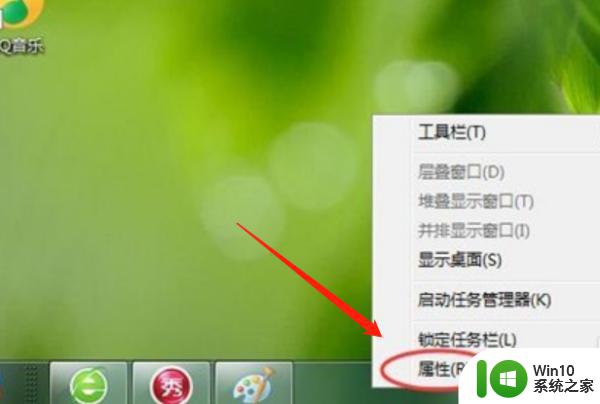
2、取消自动隐藏任务栏前方的勾选。
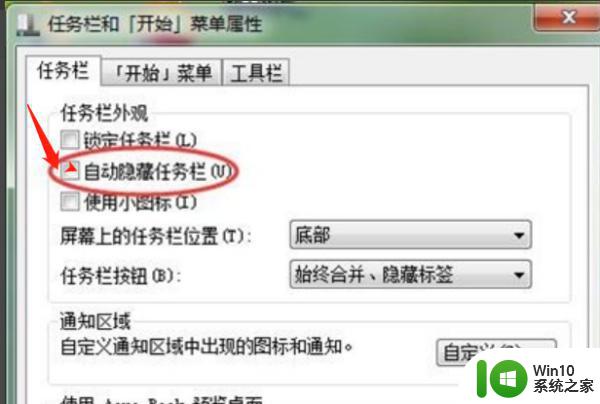
3、设置在任务栏上出现的图标和通知。
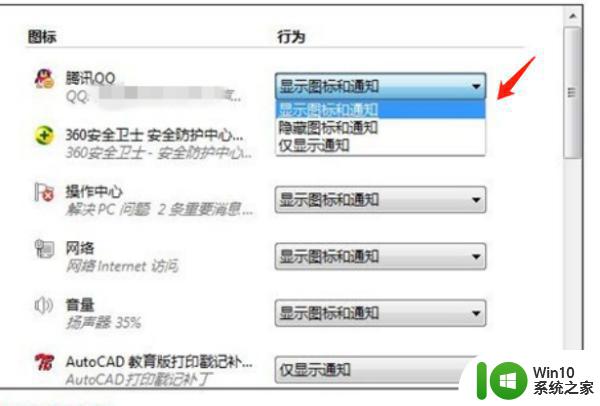
4、设置任务栏按钮的显示情况。
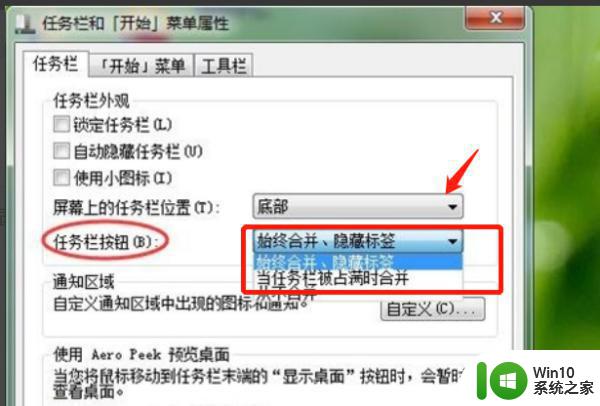
5、自定义设置完成后,点击下方的确定完成操作。
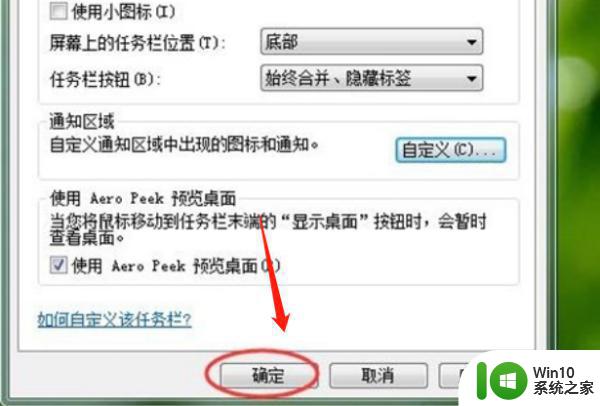
6、此时就恢复了电脑被隐藏一半任务栏。
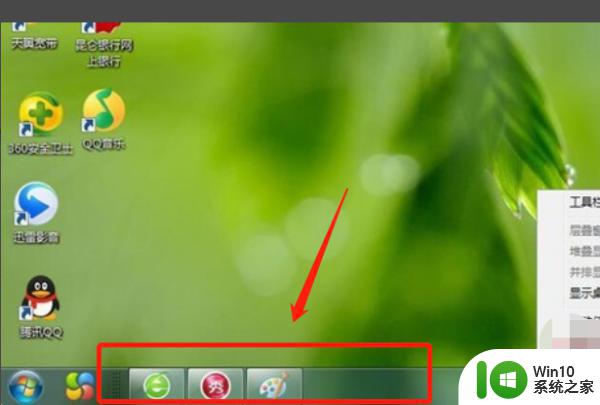
以上就是电脑任务栏只显示一半的解决办法的全部内容,如果您遇到相同的问题,可以参考本文中介绍的步骤进行修复,希望这些步骤可以对您有所帮助。
电脑任务栏只显示一半的解决办法 如何调整电脑下面任务栏只能看到一半的问题相关教程
- 任务栏只显示一部分的恢复方法 电脑任务栏只露出一半怎么办
- 怎么让电脑任务栏半透明 如何调节电脑任务栏的透明度
- 如何解决电脑任务栏卡死调不出任务管理器的问题 电脑任务栏卡死无法调出任务管理器怎么办
- 电脑任务栏不显示日期只显示时间的详细处理方法 电脑任务栏日期消失只显示时间怎么办
- 电脑上的任务栏怎么调整 电脑下方任务栏如何调整位置
- wps字体调大后只显示一半 wps字体调大后只显示一半怎么办
- 电脑任务栏无法调整的解决教程 电脑任务栏不能调整如何处理
- 电脑打开应用程序后任务栏没有显示窗口怎么办 如何解决电脑打开应用程序后任务栏没有窗口显示的问题
- 电脑任务栏上u盘图标消失如何找回 怎样解决电脑u盘在任务栏中无法显示的问题
- 电脑任务栏设置图标重叠在一起的方法 如何调整电脑任务栏图标重叠的数量和排列方式
- 如何把任务栏放到下面 电脑任务栏怎样放在底部
- word只有一半怎么办 Word文档文字只显示一半解决方法
- U盘装机提示Error 15:File Not Found怎么解决 U盘装机Error 15怎么解决
- 无线网络手机能连上电脑连不上怎么办 无线网络手机连接电脑失败怎么解决
- 酷我音乐电脑版怎么取消边听歌变缓存 酷我音乐电脑版取消边听歌功能步骤
- 设置电脑ip提示出现了一个意外怎么解决 电脑IP设置出现意外怎么办
电脑教程推荐
- 1 w8系统运行程序提示msg:xxxx.exe–无法找到入口的解决方法 w8系统无法找到入口程序解决方法
- 2 雷电模拟器游戏中心打不开一直加载中怎么解决 雷电模拟器游戏中心无法打开怎么办
- 3 如何使用disk genius调整分区大小c盘 Disk Genius如何调整C盘分区大小
- 4 清除xp系统操作记录保护隐私安全的方法 如何清除Windows XP系统中的操作记录以保护隐私安全
- 5 u盘需要提供管理员权限才能复制到文件夹怎么办 u盘复制文件夹需要管理员权限
- 6 华硕P8H61-M PLUS主板bios设置u盘启动的步骤图解 华硕P8H61-M PLUS主板bios设置u盘启动方法步骤图解
- 7 无法打开这个应用请与你的系统管理员联系怎么办 应用打不开怎么处理
- 8 华擎主板设置bios的方法 华擎主板bios设置教程
- 9 笔记本无法正常启动您的电脑oxc0000001修复方法 笔记本电脑启动错误oxc0000001解决方法
- 10 U盘盘符不显示时打开U盘的技巧 U盘插入电脑后没反应怎么办
win10系统推荐
- 1 番茄家园ghost win10 32位官方最新版下载v2023.12
- 2 萝卜家园ghost win10 32位安装稳定版下载v2023.12
- 3 电脑公司ghost win10 64位专业免激活版v2023.12
- 4 番茄家园ghost win10 32位旗舰破解版v2023.12
- 5 索尼笔记本ghost win10 64位原版正式版v2023.12
- 6 系统之家ghost win10 64位u盘家庭版v2023.12
- 7 电脑公司ghost win10 64位官方破解版v2023.12
- 8 系统之家windows10 64位原版安装版v2023.12
- 9 深度技术ghost win10 64位极速稳定版v2023.12
- 10 雨林木风ghost win10 64位专业旗舰版v2023.12